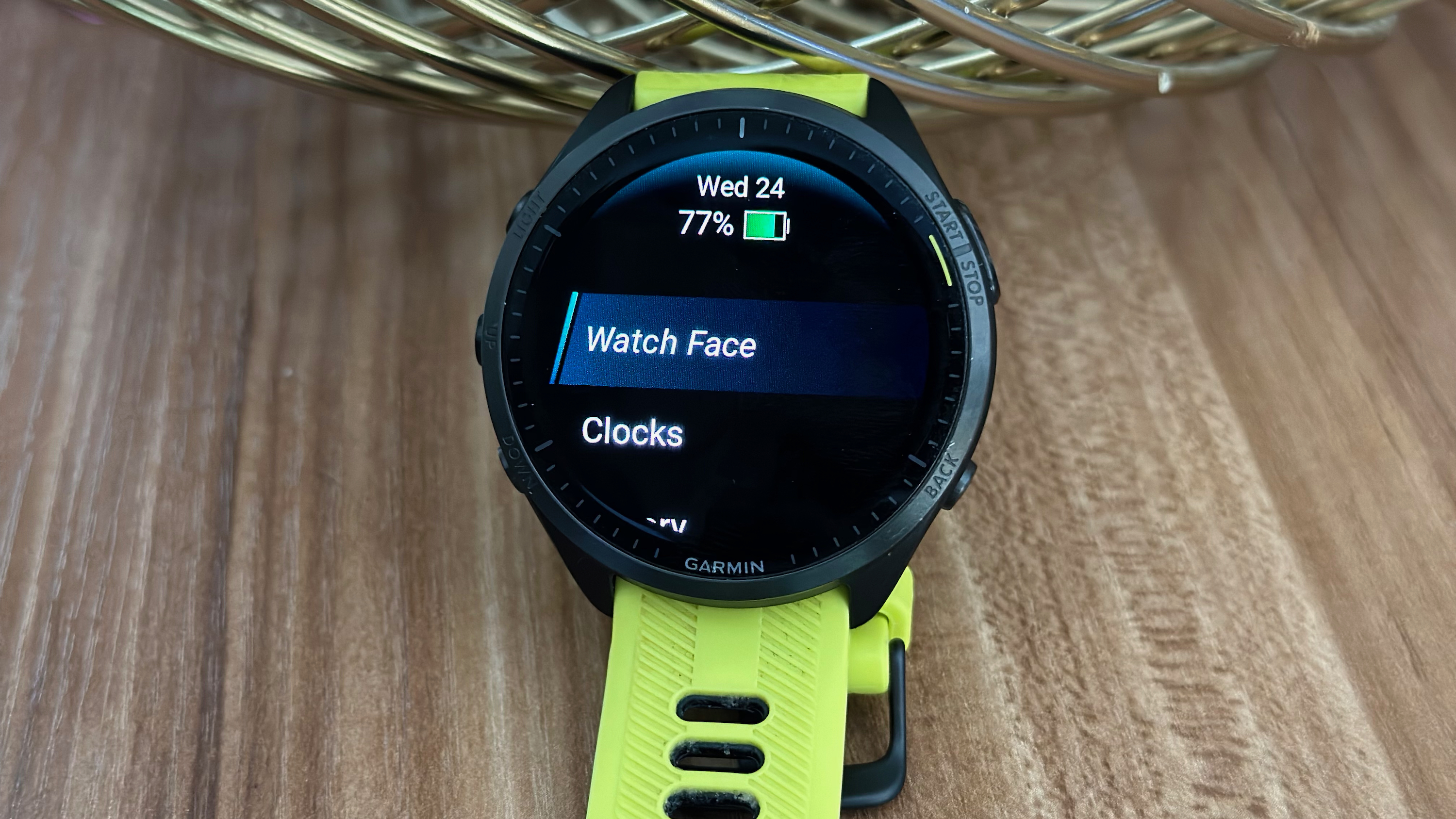Garmin ウォッチフェイスを変更するには、見つけにくいメニューに移動し、曖昧なラベルが付いているデータ フィールドから選択し、カスタム オプションが必要な場合は別の Garmin アプリをダウンロードする必要があります。 方法がわかればそれほど難しいことではありませんが、始めるにはガイドが必要です。
最初のステップは、所有している Garmin ウォッチ、特にモデルに付いているボタンの数によっても異なります。 ほとんどのスマートウォッチとは異なり、メインの文字盤を長押しするだけではカスタマイズを開始できません。
Advertisement
以下では、Garmin ウォッチフェイスを変更する方法、使用をお勧めする最適なデータ フィールド、およびお気に入りの Connect IQ カスタム ウォッチフェイスのいくつかについて説明します。
Garmin ウォッチフェイスを変更する方法
1. 設定メニュー: Forerunner や Instinct のような 5 ボタンの時計では、左中央のボタン (別名「 上/メニューボタン。
1a. Venu や Vívoactive などの 2 つまたは 3 つのボタンがある時計では、右下のボタンまたは バック/ラップボタン。
1b. で シングルボタンモデル Vivosmart 5 と同様に、 メインボタン、 それから 時計アイコンをタップします タッチディスプレイ上で。
Advertisement
2. このメニューの最初のオプションは次のとおりです。 ウォッチフェイス; 右上でそれを選択してください 始める ボタン。
Android の世界で信頼できるパートナーである Android Central から最新ニュースを入手してください
3. ページアップ/ページダウンボタン または、タッチスクリーンをスワイプして、プリインストールされたウォッチフェイスの 1 つを選択します。 打つ 始める。
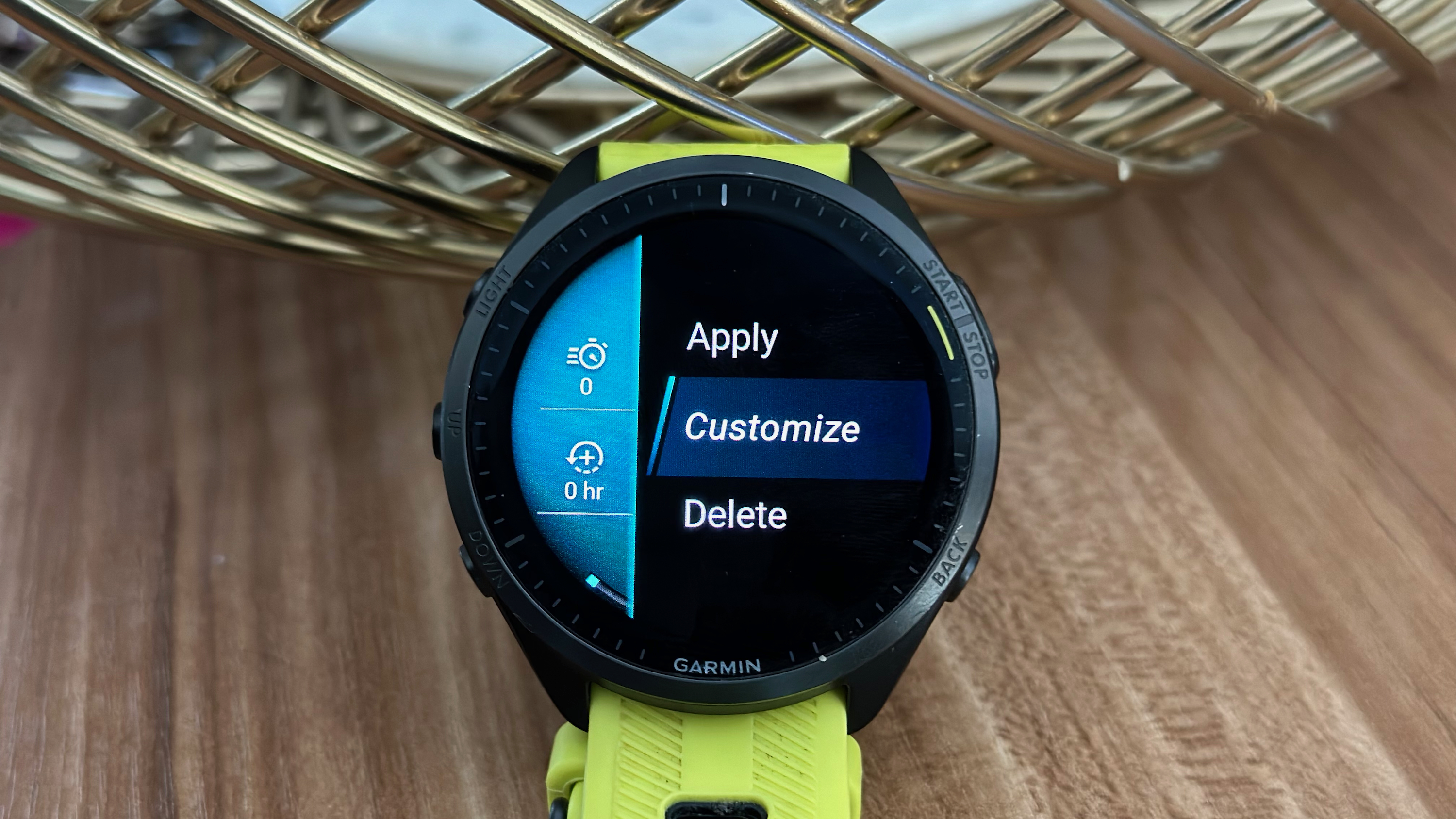
4.[適用]、[カスタマイズ]、および[削除]の 3 つのオプションが表示されます。 選ぶ 適用する ウォッチフェイスをそのまま使用するか、 カスタマイズ レイアウトとタイプを変更するには データフィールド、同様に アクセントの色。
5. 完了したら、 終わり これらの変更を適用するには、
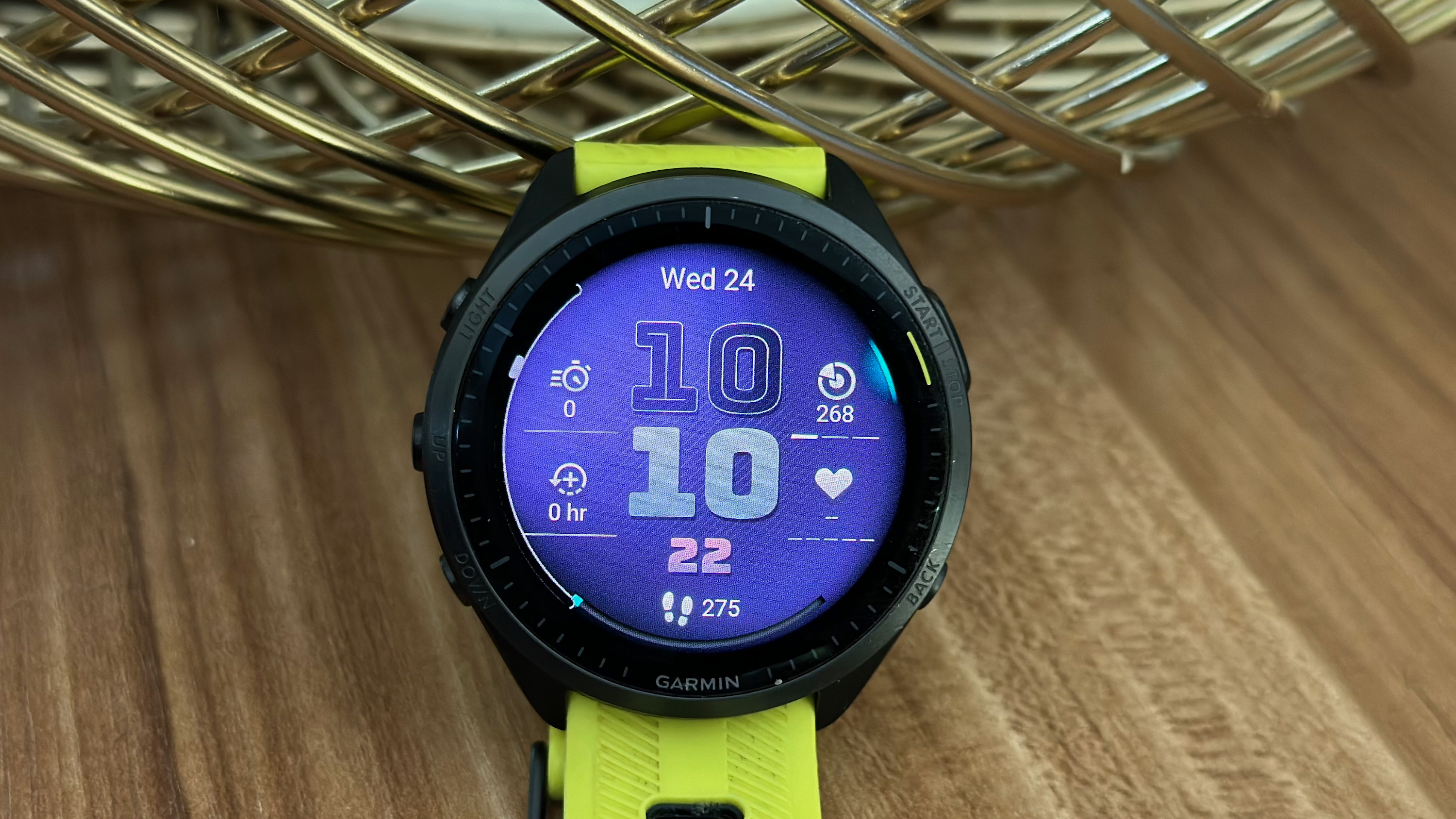
ご覧のとおり、どこから始めるべきかさえ分かれば、Garmin ウォッチフェイスを変更するには、ボタンを数回押すかタップするだけです。 しかし カスタマイズする Garmin は、そのデータ フィールドとその漠然としたラベルのないアイコンが何を意味するのかを知っていることを前提としているため、ウォッチフェイスはもう少し複雑です。
抜き出したリストの代わりに、主な例を示すこの Garmin サポート ページにリンクします。 Garmin Forerunner 965 アイコン、利用可能な主なオプションのほとんどをカバーしています。
フルサイズの Garmin ウォッチフェイスには、約 6 つのデータ フィールドとメイン クロック フィールドを収めることができます。 どのデータ フィールドがあなたのトレーニングや好みに関係するかは主観的ですが、個人的なお気に入りを紹介します。
- 歩数 (足跡アイコン): 1 日 10,000 歩を歩もうとしている人にとっては、当然の選択です。
- 急性負荷(三角形の付いたターゲットアイコン)または獲得強度分(ズームストップウォッチ): アクティブなアスリートにとって、今週完了したアクティビティの量と、順調に進んでいるかどうかをすぐに確認するのに最適な方法です。 あなたもできます 消費カロリー(火のアイコン) 毎日の数値をご希望の場合は、
- 残りの回復時間: (円形矢印で囲まれた + 記号): Garmin のアルゴリズムが準備ができていると判断しているかどうか (またはどれくらい待つ必要があるか) をワークアウト前にすばやく確認します。
- 心拍数(ハートアイコン) または 応力 (フィギュアの頭のボルト): 健康指標をリアルタイムで確認したい場合は、高度なデータを使用すると、呼吸訓練を行う瞬間を捉えることができます。
- ボディバッテリー (ボルトの付いた丸の隣の青い人): Body Battery は、その日のエネルギーレベルを測定する Garmin の最も人気のある機能の 1 つで、睡眠やアクティビティがどのように影響しているかを明確にします。
- 選択することもできます バッテリー残量, ただし、ウィジェットに向かって下にスクロールすると、最初にそのデータが表示されます。 私は見るほうが好きです 天気 (雲のアイコン) または 日の出/日の入りの時間 (太陽を指す矢印)。
Connect IQ を使用してカスタム Garmin ウォッチフェイスとデータ フィールドをインストールする方法

Garmin Connect IQ アプリでは、プリインストールされたウォッチフェイスとデフォルトのデータフィールドに加えて、コミュニティが作成したウォッチフェイス、新しいデータフィールド、および個人の写真をウォッチフェイスとして使用するオプションにアクセスできます。
1. Connect IQ アプリをインストールする から プレイストア (Android) または App Store (iOS)。
Advertisement
2. をタップします 検索、 それから ウォッチフェイス 最も人気のあるオプションをすべて表示します。
3. お気に入りを選択し、 をタップします。 インストール > 権限を許可。 ダウンロードの進行状況とウォッチフェイスの利用可能な残りのスペースは、 私のデバイス タブ。
4. 次に、必要に応じて、 「Face It」タブ 個人の写真を使用してカスタムウォッチフェイスを作成します。
5. をタップします。 +ボタン、 それから 写真 または カメラ。 選ぶ アクセスを制限する をクリックして、時計に表示したい個々の写真を選択します。
6. を選択します。 レイアウトをタップしてから、 +追加 [追加機能]で、デフォルトのオプション以外に特定のデータ フィールドを追加します。 そうすれば、 引っ張る これらのデータ フィールドは文字盤のどこにでも配置できます。
7. ヒット 保存、必要に応じてウォッチフェイスに名前を付けて、 インストール。

この記事は Garmin ウォッチフェイスに関するものですが、Connect IQ アプリで少し時間をとって、ウォッチに必要なカスタムのコミュニティ作成アプリやデータ フィールドを確認してください。 それらは次の場所にあります。 検索 タブも同様です。
たとえば、熱トレーニング用にこの CORE 温度センサーをテストした場合、「公式」Connect IQ データ フィールドをインストールして、ワークアウト中に時計に体温を表示することができます。
Advertisement
完了したら、Garmin ウォッチを振り返ってください。 プレインストールされたオプションをスクロールすると、新しくインストールされたウォッチフェイスが下部に表示されます。 新しいデータ フィールドについては、 設定メニューにスクロールして、 アクティビティとアプリ > スポーツ > スポーツ設定 > データ画面、次にそれを見つけます IQフィールドを接続する 新しい画面を追加するとき。
Garmin ウォッチフェイスを変更する方法がわかったので、Garmin がどのように大量のデータを一目で確認できるようにしているかがわかりました。 ただし、Apple Watch や Wear OS ウォッチと同じように、ウォッチフェイスのデータ フィールドをタップして、より詳細なウィジェットを表示できるようにしていただければ幸いです。
Garmin Venu 3 のような新しいウォッチでは、わずかに改良された Garmin UI が導入されていますが、AMOLED タッチ ディスプレイを追加するモデルが増えているため、時間の経過とともに、より伝統的なスマートウォッチの機能が新しいモデルに採用されることが期待できます。

手頃な価格の AMOLED ディスプレイ
Garmin Forerunner 165 は、Garmin に慣れていない人、または古いモデルからアップグレードする人にとって、優れた出発点です。 読みやすい AMOLED ディスプレイ、正確なトラッキング、快適なデザイン、そしてリーズナブルな価格を備えているため、Garmin にありがちな高価さを感じることなく、現行世代のエクスペリエンスと品質を得ることができます。